Voice Changer Recorder: Seznamte se s aplikací pomocí kroků
V dnešní době můžete používat jiný hlas pomocí aplikace pro změnu hlasu. Můžete použít svůj hlas nebo hlas někoho jiného, stejně jako jiné známé osobnosti, roboti, zvířata a legrační hlasy. Změna hlasu ve zvukové nahrávce je také způsob, jak sdílet zábavu s publikem. Mnoho tvůrců obsahu obvykle používá k poskytování zábavy jiný hlas. Diváci si video jistě užijí pouhým poslechem hlasu.
Pokud plánujete změnit svůj hlas v nahrávce, tento článek je věnován a určen právě vám. Tento příspěvek nabídne aplikace, které můžete použít změnit hlasový záznam na jiný hlas. S tím se podívejte na vhodné nástroje, na které se můžete spolehnout při změně hlasu v nahrávce.

- SEZNAM PRŮVODCE
- Část 1. Jak změnit svůj hlas během nahrávání
- Část 2. Nejlepší způsob nahrávání hlasu ve vysoké kvalitě
- Část 3. Často kladené otázky o nahrávání zvuku
Část 1. Jak změnit svůj hlas během nahrávání
Změna hlasu během nahrávání pomocí aplikace Voice Changer s efekty na vašem mobilním zařízení je možná. Je to aplikace s vestavěnou funkcí pro záznam vašeho hlasu a jeho změnu použitím efektů změny hlasu. Tato mobilní aplikace obsahuje více než 40 efektů pro změnu hlasu, včetně Android, Aliens, Drunk, Helium, Monsters, Robot a mnoha dalších. Skvěle změní váš hlas na hlas, který preferujete. Chcete-li se naučit, jak změnit svůj hlas při nahrávání, spolehněte se na uvedené metody.
Stáhněte si a nainstalujte aplikaci Voice Changer with Effects do svého mobilního zařízení. Po dokončení procesu instalace otevřete aplikaci a začněte proces spouštět.
Po otevření aplikace se dostanete do sekce nahrávání. Chcete-li zahájit nahrávání, klepněte na Záznam ikona, hit Dovolita začněte nahrávat svůj hlas. Zatímco je v procesu nahrávání, řekněte něco, co chcete říci a sdílet. Můžete říkat, co chcete, protože to není časově omezeno. V této části můžete nahrát krátký nebo dlouhý zvuk na základě zprávy, kterou doručíte. Po dokončení nahrávání zvuku znovu klepněte na ikonu Nahrávání pro zastavení. Proces nahrávání se zastaví v okamžiku, kdy kliknete na ikonu, a objeví se sekce pro změnu hlasu.
Na obrazovce najdete spoustu měničů hlasu s efekty. Můžete vidět androida, vraha, opilce, obra, veverku, temného kyborga, grand canyon a mnoho dalších hlasových měničů. Ze seznamu vyberte ten, který chcete použít jako hlas, který změní váš původní nahraný zvuk. Poté stiskněte Hrát si a nahraný zvuk se přehraje pomocí zvoleného měniče hlasu.
Jakmile si vyberete preferovaný měnič hlasu, stiskněte Tři tečky vedle ikony přehrávání. Zobrazí se další okno, které vám umožní sdílet jej na sociálních sítích a nastavit jej jako vyzváněcí tón telefonu.
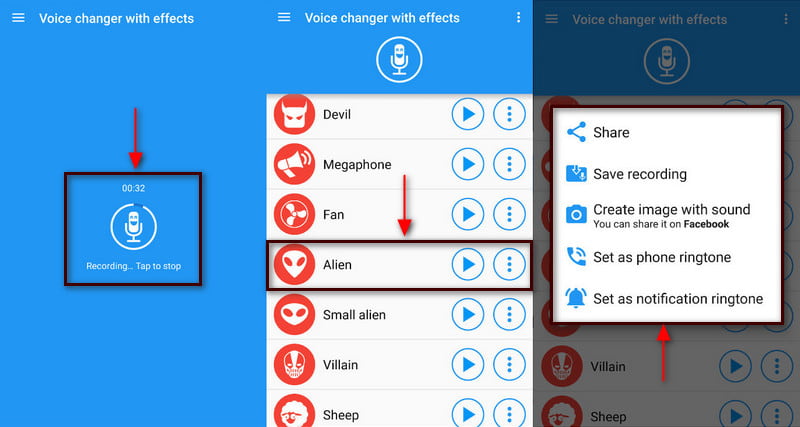
Část 2. Nejlepší způsob nahrávání hlasu ve vysoké kvalitě
Pokud chcete nahrávat svůj hlas ve vysoké kvalitě, můžete se spolehnout ArkThinker Screen Recorder. Tento program je jedním z nejlepších záznamů obrazovky, protože dokáže nahrávat video, zvuk, hry, okna, webovou kameru a telefon. Tento program má profesionální nahrávací funkce, které vám umožní nahrát váš hlas a dokonce oříznout nebo oříznout části, které nepotřebujete. Kromě toho můžete ručně odstranit nepotřebné části přímo na časové ose namísto dalšího nahrávání. Tento program dokáže nahrávat a produkovat zvuk ve vysoké kvalitě, jaký chcete. Chcete-li zahájit proces, postupujte podle kroků pro zahájení nahrávání hlasu pomocí ArkThinker Screen Recorder.
Stáhněte a nainstalujte ArkThinker Screen Recorder
V první řadě si stáhněte, nainstalujte a spusťte aplikaci pomocí stolního počítače, abyste měli úplný přístup.
Vyberte Záznamník zvuku
Na hlavní obrazovce programu uvidíte Videorekordér, Audiorekordér, Hra, Záznamník a další funkce. Odtud klikněte na Záznamník zvuku tlačítko, které vás přesměruje na Záznam zvuku sekce.
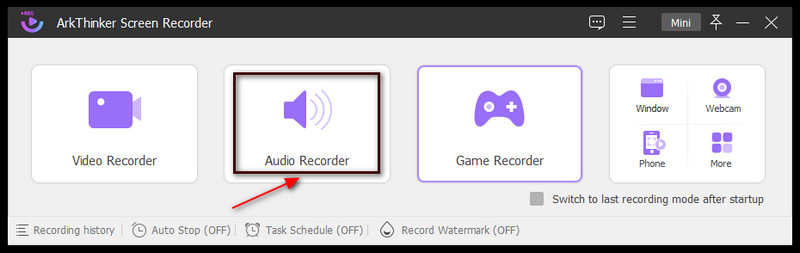
Spusťte záznam zvuku
Jakmile budete přesměrováni do sekce Nahrávání zvuku, pokračujte v nahrávání zvuku, jehož kopii chcete získat. Chcete-li začít, zapněte Systémový zvuk a Mikrofon. Poté klepněte na červené tlačítko REC a počkejte, až se spustí nahrávání zvuku. Na základě vašich preferencí můžete snížit nebo zvýšit hlasitost systémového zvuku a mikrofonu při zahájení nahrávání. Po dokončení nahrávání zvuku klikněte na Červená krabice ikonu vedle ikony pauzy pro zastavení nahrávání.
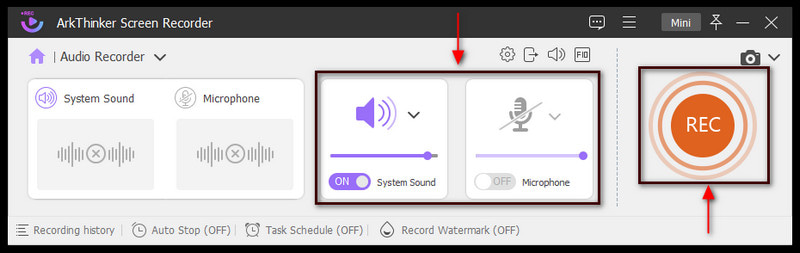
Uložte nahraný zvuk
Pokud se uprostřed nahrávání zastavíte, zakoktáte nebo zapomenete své řádky, můžete kliknout na tlačítko znovu nahrát a nahrát znovu. Kromě toho můžete nastavit čas začátku a konce, pokud chcete z nahraného zvuku odstranit části. Také můžete ručně odstranit nepotřebné části přímo na časové ose přesunutím posuvníků. Pokud jste však s nahraným zvukem spokojeni, pokračujte na Hotovo knoflík. Poté se na vaší obrazovce objeví historie nahrávání, kde je umístěn váš nahraný zvuk. Vyhledejte nahraný zvuk v historii nahrávek a přehrajte jej. Díky tomu můžete poslouchat nahraný zvuk pomocí stolního přehrávače médií. Kromě toho se váš výstup automaticky uloží do složky souborů.
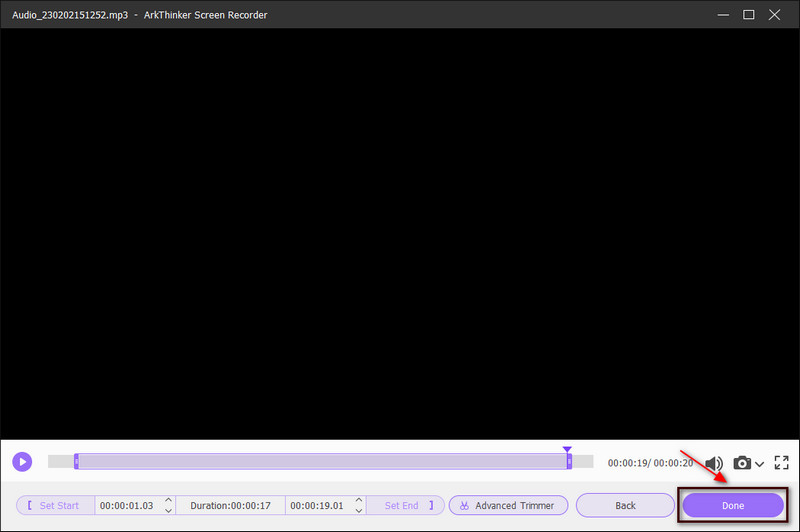
Část 3. Často kladené otázky o nahrávání zvuku
Je nějaká výhoda při úpravě nahraného zvuku?
Když jsi editaci zvuku, zlepšíte kvalitu nahraného zvuku a opravíte chyby nebo omyly.
Jaký je význam zvuku při střihu?
Zvuk je jedním ze základních prvků videa. Pomáhá posluchačům porozumět sdělení nebo příběhu pomocí zvuku. S tím se může dotknout pocitu a emocí posluchače. Takže někteří možná přidat hudbu do svých videí vyjádřit konkrétní pocit.
Jaký je význam zvukového záznamu?
Pomocí vysoce kvalitního zvukového záznamu umožňuje publiku rychle porozumět sdělení, které se snažíte předat. Nekvalitní nahrávka se těžko poslouchá, což bude pro diváky těžko pochopitelné.
Který zvukový formát je nejkvalitnější?
Nejlepší zvukové formáty s lepší kvalitou jsou nekomprimované nebo bezztrátové kompresní soubory, což jsou WAV, FLAC a M4A. Tyto formáty mají nejlepší kvalitu, protože si zachovávají původní kvalitu zvuku.
Závěr
Je známé vidět a slyšet tvůrce obsahu, kteří používají jiný hlas. Někteří tvůrci obsahu používají různé hlasy, aby pobavili diváky při sledování. Díky tomu je jejich audio nebo video obsah poutavější a vzrušující a přidává další zábavu. V dnešní době mnoho hlasový záznamník aplikace jsou k dispozici na vašem počítači nebo mobilním zařízení. Pomocí výše uvedených nástrojů můžete nahrát zvuk a použít jiný zvuk. Poté můžete svůj zvukový výstup sdílet na svých účtech sociálních médií.
Co si myslíte o tomto příspěvku? Kliknutím ohodnotíte tento příspěvek.
Vynikající
Hodnocení: 4.9 / 5 (na základě 321 hlasy)
Relativní články
- Upravit zvuk
- Řezačky zvuku: Offline a online nástroje pro řezání zvukových souborů
- Efektivní technika, jak rozdělit stopu v Audacity
- Jak nahradit zvuk ve videu na různých zařízeních 2022
- Jak oříznout zvuk v Audacity, WMP, iMovie, Online, Trimmer
- 4 nejjednodušší způsoby, jak změnit a upravit hlasitost zvuku na PC a Mac
- 4 snadné způsoby úpravy zvukových souborů v systémech Windows a Mac
- Jak komprimovat zvukové soubory bez ztráty kvality zvuku
- Jak zkombinovat 2 nebo více zvukových souborů na různých zařízeních
- 5 nejlepších editorů hudebních značek pro iPhone, Android, PC a Mac
- Přidejte obal alba do MP3 na Windows, Mac, iPhone a Android



